将Word文档中的内容快速转换为PPT,可以使用Word内置的“发送到Microsoft PowerPoint”功能,也可以使用PowerPoint的“新建幻灯片”功能中的“根据内容创建”。以下是两种方法的详细步骤:
"方法一:使用Word内置功能"
1. "打开Word文档":首先,打开你想要转换的Word文档。
2. "选择内容":如果Word文档中的内容已经是按照幻灯片划分的,你可以直接进行下一步。如果内容是连续的,你可能需要手动添加分页符或者使用标题样式来区分不同的幻灯片内容。
3. "发送到PowerPoint":点击Word菜单栏中的“文件”选项,然后选择“发送到” > “Microsoft PowerPoint”。这将自动创建一个新的PowerPoint演示文稿,并将Word文档中的内容作为幻灯片导入。
4. "调整和编辑":导入后,你可能需要根据需要调整幻灯片布局、格式和设计。Word通常会根据标题级别自动创建标题幻灯片,并将其他内容作为普通幻灯片。
"方法二:使用PowerPoint的“根据内容创建”功能"
1. "打开PowerPoint":首先,打开PowerPoint并创建一个新的演示文稿。
2. "选择新建幻灯片":在PowerPoint的“开始”选项卡中,点击“新建幻灯片”按钮旁边的下拉箭头,然后选择“根据内容创建”。
3. "选择Word
相关内容:
当我们想把WORD文档中的内容转换为PPT幻灯片时,如果用复制粘贴的办法会比较费时费力,这篇文章跟大家分享一下快速转换的小技巧。
应用场景
将下图WORD文档中的内容快速转换为PPT幻灯片,其中:
第一行标题"江南三大名楼"为第一页幻灯片标题;
每个应用标题1样式的文本(1黄鹤楼、2岳阳楼、3滕王阁)及下方对应的介绍文字(正文样式)单独作为一页幻灯片;
标题1样式文本内容自动填充在幻灯片的标题占位符中,对应介绍文字自动填充在幻灯片的文本占位符中。
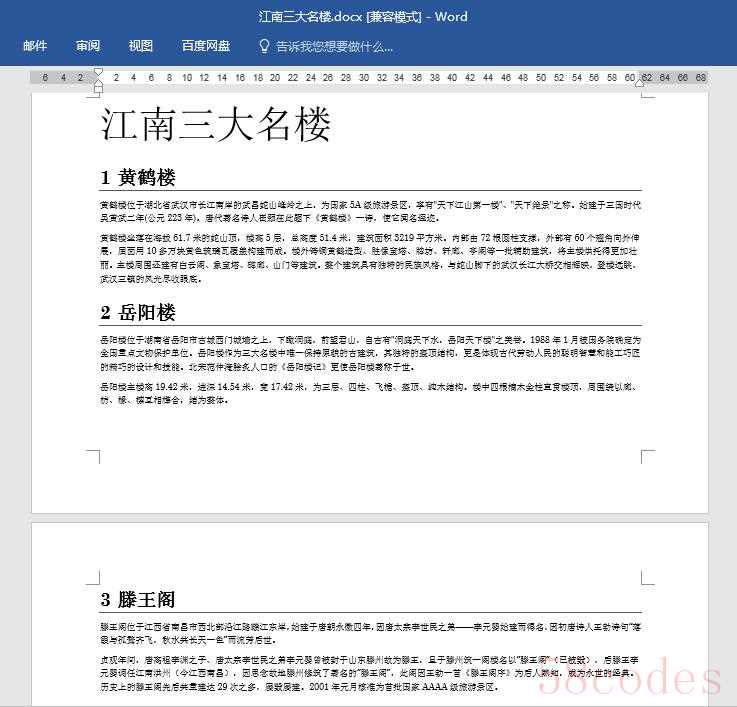
操作步骤
1、新建一个PPT文件,在"开始"选项卡"幻灯片"功能组中单击"新建幻灯片"按钮右侧的倒三角,在下拉列表中选择"幻灯片(从大纲)"选项。
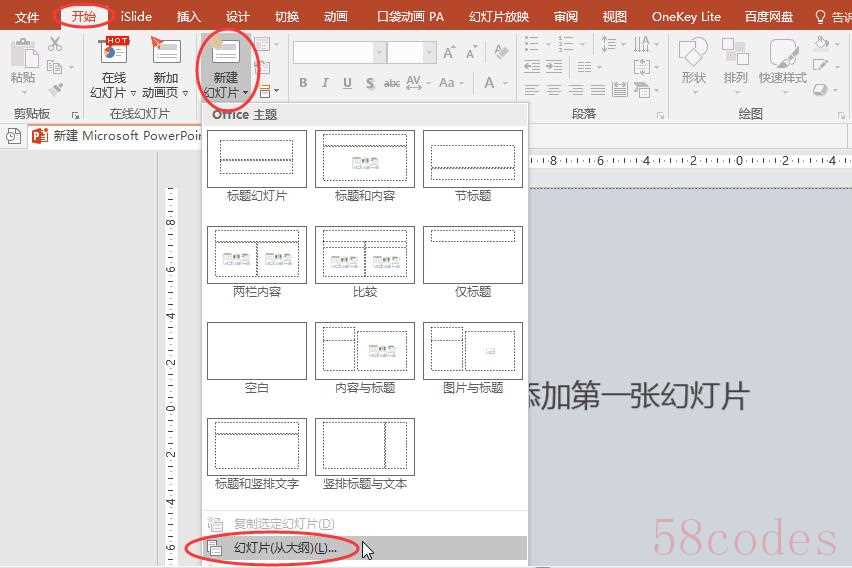
2、在弹出的"插入大纲"对话框中,找到要转换成PPT幻灯片的WORD文档"江南三大名楼",单击选中,再单击对话框右下方的"插入"按钮。
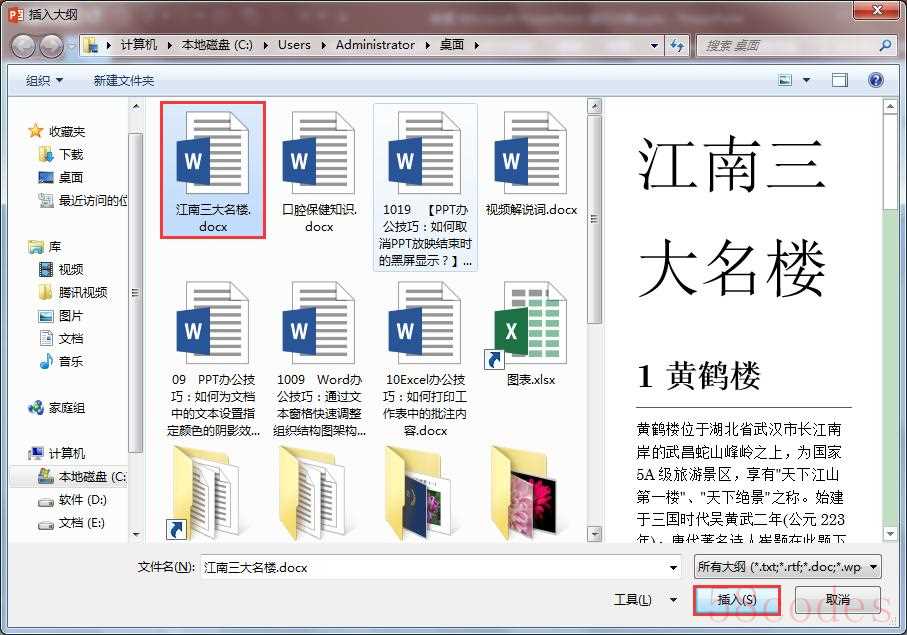
3、返回PPT工作界面,可见WORD文档中的内容已按照我们的要求转换为PPT幻灯片。
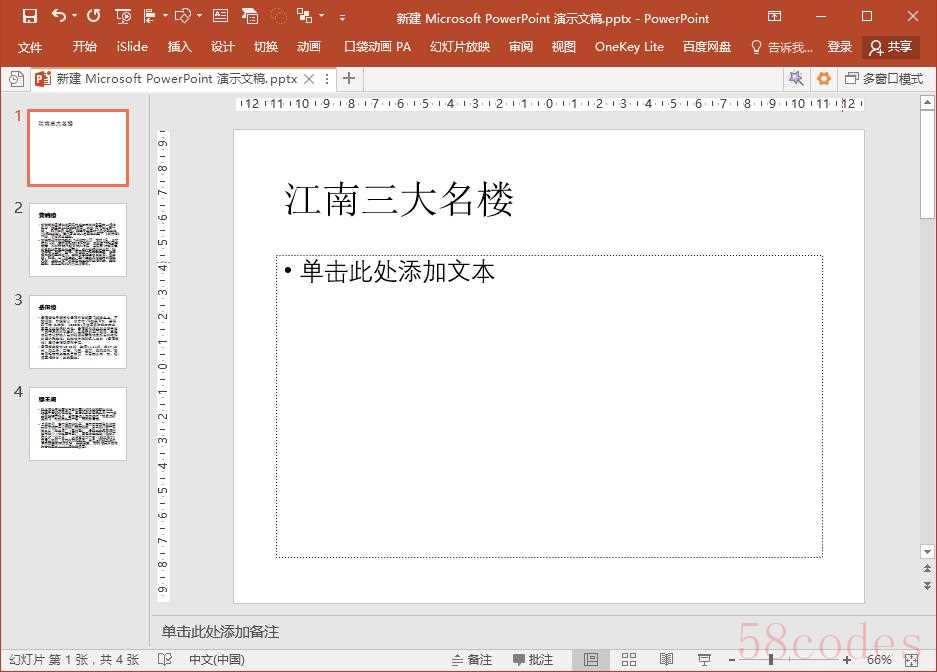
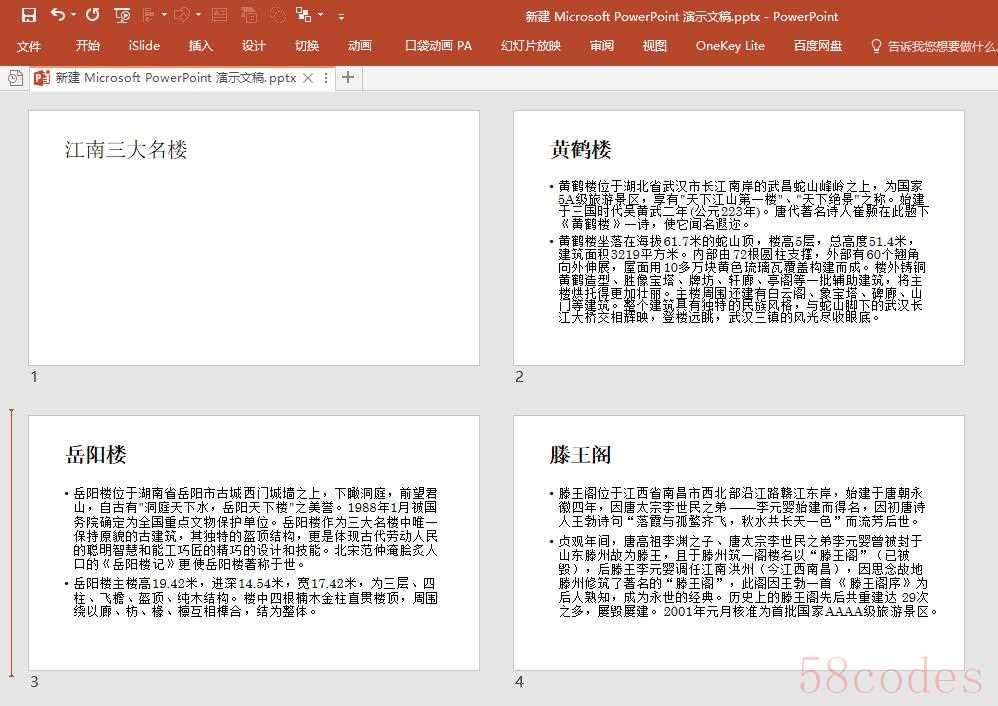
小提示
如果要将正文样式的介绍文字也转换到PPT幻灯片中,需要先为这些介绍文字调整大纲级别,本案例已提前将其默认的大纲级别从“正文文本”调整为“2级”。否则,转换后的PPT幻灯片中将不会出现正文样式的介绍文字,只会出现Word文档中应用了标题、标题1样式的文本内容,参见下图。
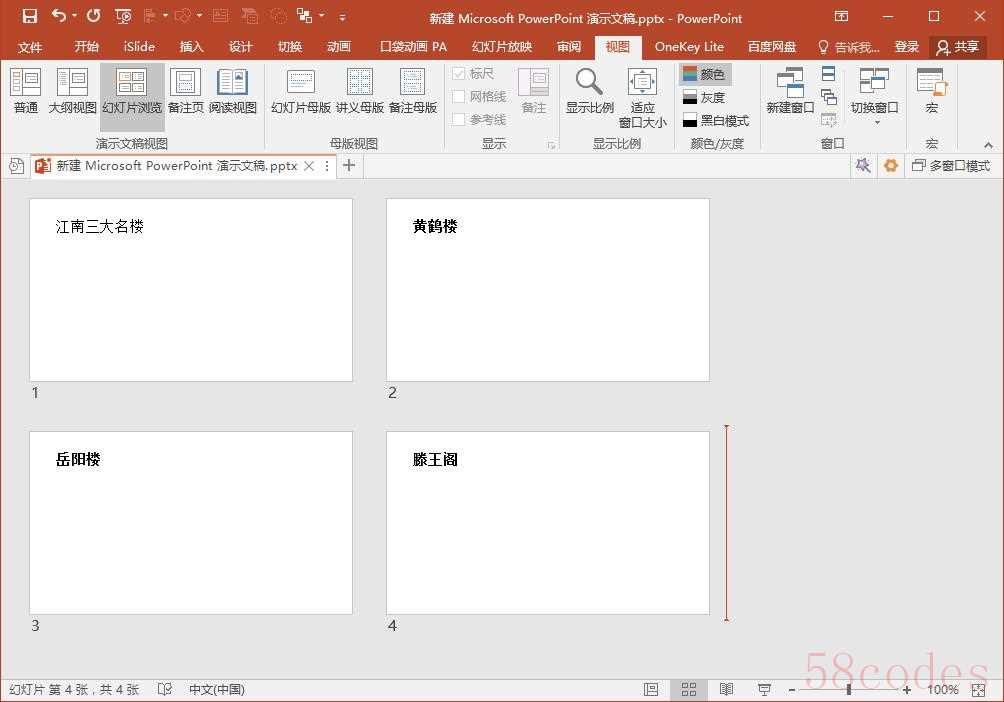

 微信扫一扫打赏
微信扫一扫打赏
 支付宝扫一扫打赏
支付宝扫一扫打赏
